Sikkerhetskopier og gjenopprett iPhone / iPad / iPod uten tap av data.
iPhone Foto Backup App: 4 Topp App Photo Backup Services
 Postet av Boey Wong / 14. april 2021 09:00
Postet av Boey Wong / 14. april 2021 09:00 Min venns iPhone krasjet plutselig, og bildene av den lille gutten hans kona sendte er borte. Så trist! Jeg sa til ham at han alltid skulle sikkerhetskopiere bilder! Han har ingen erfaring med å sikkerhetskopiere ting.
Nesten alle meldingsapps tilbyr fotodelingstjeneste med andre. Interessante bilder mottatt fra familiemedlemmer eller venner, bilder lastet ned på internett og andre kildebilder, er verdt å beholde.
Sikkerhetskopier nå!
Jeg beklager å høre det, men det er ikke umulig å gjenopprette bildene han mistet etter at systemet krasjet.
Jeg vil gjerne anbefale en iPhone Data Recovery Tool til din venn, FoneLab for iOS, som er i stand til gjenopprette slettede eller tapt iOS-data.
Men bedre trygt enn beklager!
Ta alltid sikkerhetskopi av bildene dine!
Leter du etter måter å sikkerhetskopiere iPhone app bilder?
Vi presenterer 4-lagringsprogrammer og trinnvis veiledning for å hjelpe deg med å lage kopier av bildene dine.

Guide List
1. iCloud Storage Service
Dette er kanskje det beste valget for å sikkerhetskopiere iPhone-bildene dine fordi:
- 5GB ledig lagringsplass.
- I hovedsak en kopi av dine nåværende iPhone-data, inkludert appfotografier.
- Lav pris for ekstra lagringsplass.
Her er trinnene for å sikkerhetskopiere appfotografier til iCloud.
Trinn 1Gå til innstillinger På iPhone, trykk på Apple ID.
Trinn 2Rull ned for å finne iCloud og trykk på den.
Trinn 3Slå på iCloud Backup. Tap Sikkerhetskopier nå å sikkerhetskopiere umiddelbart. Hvis du ikke vil lage en sikkerhetskopi akkurat nå, vil iCloud automatisk sikkerhetskopiere data når denne iPhone er plugget inn, låst og koblet til Wi-Fi.
Trinn 4Husk at når du gjenoppretter en iCloud-sikkerhetskopiering til enheten, vil alle gjeldende data på telefonen bli erstattet av dataene fra sikkerhetskopien.
Hvis du ikke kan skyve for å betjene iPhone, vennligst sjekk hvordan å låse opp deaktivert iPhone.
2. FoneLab iOS-sikkerhetskopi og -gjenoppretting
FoneLab iOS Data Backup & Restore er et godt alternativ til Apple Cloud Storage Service.
Du kan bruke den til å foreta en selektiv sikkerhetskopiering og gjenoppretting mellom enheten og datamaskinen.
Det er veldig enkelt å bruke som bare trenger noen baby trinn:
FoneLab lar deg ta sikkerhetskopi og gjenopprette iPhone / iPad / iPod uten tap av data.
- Sikkerhetskopier og gjenopprett iOS-data til din PC / Mac enkelt.
- Forhåndsvis data i detalj før du gjenoppretter data fra sikkerhetskopier.
- Sikkerhetskopiere og gjenopprette iPhone, iPad og iPod touch-data.
Trinn 1Last ned og installer programvaren på datamaskinen din med over lenken tilsvarende. Programvaren starter automatisk etter at prosessen er fullført. Velge iOS Data Backup & Restore fra grensesnittet.

Trinn 2Koble iOS-enheten til datamaskinen. Trykk så på Stol på enhetens startskjerm hvis den dukker opp.
Trinn 3Velg iOS Data Backup & Restore i denne seksjonen.

Trinn 4Du kan velge å lage en kryptert backup hvis du vil beskytte informasjonen med et passord. Eller lag en standard sikkerhetskopi. Klikk Start å gå videre.

Trinn 5Du kan velge hvilken datatype du vil sikkerhetskopiere. Hvis du vil sikkerhetskopiere alle data, merk av i boksen ved siden av Velg Alle alternativ nederst til venstre. Hvis du bare vil sikkerhetskopiere app-bilder, merk av i boksen før Bilder-appen, og klikk neste.

Trinn 6Programvaren starter backupprosessen. Når det er ferdig, er sikkerhetskopifilen av app-bildene klar på datamaskinen din.

Med det kan du sikkerhetskopiere samtale logger, meldinger, bilder, videoer, lyd, telefonsvarer, Safari og mer.
3. Dropbox
En klassisk lagringsapp for alle typer filer.
- 2GB lagringsplass gratis.
- Del enkelt bilder via appopprettede koblinger.
- Utvid ledig plass ved å henvise til venner.
Følg disse instruksjonene:
Trinn 1Du bør registrere deg en konto for Dropbox.
Trinn 2Åpen dropbox app på enheten din.
Trinn 3Logg inn på Dropbox-kontoen din.
Trinn 4Pek Bilder på bunnen, og klikk deretter Velg bilder.
Trinn 5Velg hva du vil ha og trykk på neste. De Velg Alle knappen øverst til høyre som kan hjelpe deg med å velge alle elementer samtidig.
Trinn 6Pek Last opp eller velg en mappe for å lagre appens bilder.

4. Google Foto-app
Google Bilder er også et flott alt-iOS-lagringsalternativ. Det gir ubegrenset ledig plass til dine bilder og videoer.
Slik kan du sikkerhetskopiere bildene dine til Google Bilder
Trinn 1Start Google Photos-appen på iPhone, hvis du ikke har installert appen, Klikk her å gratis laste ned og installere.
Trinn 2Trykk på menyikonet øverst på skjermen.
Trinn 3Trykk på Innstillinger-ikonet.
Trinn 4hit Sikkerhetskopiering og synkronisering, og slå deretter på Sikkerhetskopiering og synkronisering alternativet.
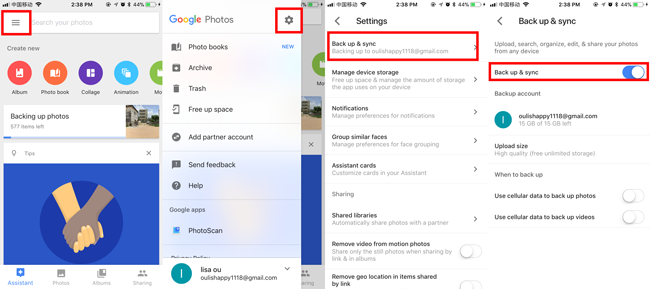
Alle bildene dine på enheten lastes opp automatisk til Google Photos Library.
Det er alt. Appene nevnt ovenfor er alle enkle å håndtere. Du kan prøve dem alle for å se hvilken du liker best. Hver har sin egen fordel.
